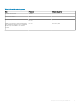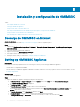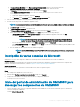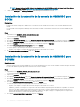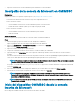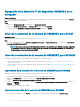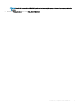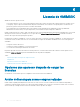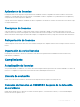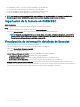Install Guide
NOTA: Agregue la dirección URL del portal de administración de OMIMSSC en el sitio de intranet local. Para obtener
más información, consulte Agregación de la dirección IP de OMIMSSC en el navegador.
2 Haga clic en Descargas y en Descargar instalador para descargar la extensión de la consola.
Instalación de la extensión de la consola de OMIMSSC para
SCCM
Prerrequisitos
• Asegúrese de instalar el dispositivo OMIMSSC en el servidor de sitio de SCCM antes de usarlo en la consola de administración de
SCCM.
• Se recomienda cerrar Conguration Manager antes de instalar, actualizar o desinstalar la extensión de la consola de OMIMSSC para
SCCM.
Pasos
1 Haga doble clic en OMIMSSC_SCCM_Console_Extension.exe.
Se muestra la pantalla de bienvenida.
2 Haga clic en Siguiente.
3 En la pantalla Contrato de licencia, seleccione Acepto los términos del contrato de licencia y, a continuación, haga clic en Siguiente.
4 En la página Carpeta de destino, hay una carpeta de instalación seleccionada de manera predeterminada. Para cambiar la ubicación,
haga clic en Cambiar, acceda a una nueva ubicación y, a continuación, haga clic en Siguiente.
5 En la página Preparado para instalar el programa, haga clic en Instalar.
Se crea la siguiente carpeta después de instalar la extensión de la consola:
• Registro: esta carpeta se compone de información de registro relacionada con la consola.
6 En La instalación nalizó correctamente, haga clic en Terminar.
Instalación de la extensión de la consola de OMIMSSC para
SCVMM
Requisitos previos
• Instale la extensión de la consola de OMIMSSC en el servidor de administración y en la consola SCVMM. Solamente después de instalar
la consola de OMIMSSC puede importar la extensión de la consola a SCVMM.
Pasos
1 Haga doble clic en OMIMSSC_SCVMM_Console_Extension.exe.
Se muestra la pantalla de bienvenida.
2 Haga clic en Siguiente.
3 En la pantalla Contrato de licencia, seleccione Acepto los términos del contrato de licencia y, a continuación, haga clic en Siguiente.
4 En la página Carpeta de destino, hay una carpeta de instalación seleccionada de manera predeterminada. Para cambiar la ubicación,
haga clic en Cambiar, acceda a una nueva ubicación y, a continuación, haga clic en Siguiente.
5 En la página Preparado para instalar el programa, haga clic en Instalar.
Se crean las siguientes carpetas después de instalar la extensión de la consola:
• Registro: esta carpeta se compone de información de registro relacionada con la consola.
• OMIMSSC_UPDATE: esta carpeta se compone de todas las actividades requeridas para la actualización compatible con clústeres
(CAU, por sus siglas en inglés). Esta carpeta tiene permisos de lectura y escritura solamente para las operaciones de CAU. Los
permisos del Instrumental de administración de Windows (WMI, por sus siglas en inglés) se conguran para esta carpeta. Para
obtener más información, consulte la documentación de Microsoft.
6 En la página Asistente InstallShield completado, haga clic en Terminar.
14
Instalación y conguración de OMIMSSC